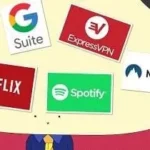Netflix đang khó khăn hơn trong việc xem phim, với những account tạo ở Thổ Nhĩ Kỳ, Philipines sẽ gặp thông báo lỗi: “Your account can’t be used in this location. For more info, go to help.netflix.com” với mã lỗi: `Error Code M7111-5095`.
Vì Việt Nam không thể mua dc 1 số lượng lớn thẻ visa để tạo acc Netflix nên mình buộc phải tìm cách khác để tạo được nhiều acc, và Giftcard là giải pháp. Tưởng rằng mọi thứ ổn định, tuy nhiên hiện tại Netflix update rule bắt người xem phải ở Việt Nam mới xem được. Mình đã tìm cách khắc phục và viết hướng dẫn trong bài viết này, thật sự Netflix đợt này gắt quá mức, mình đã trả tiền rồi mà support vẫn không thể giúp được vì họ nói đây là vấn đề kỹ thuật của Netflix.
Đầu tiên các bạn cần đổi profile Netflix thành tiếng Việt qua video hướng dẫn sau:
1. Hướng dẫn fix lỗi location trên máy tính:
Cách 1: sử dụng Opera with VPN.
Mình sử dụng trình duyệt Opera có tích hợp sẵn VPN có thể giải quyết được vấn đề này. Mặc định nó chỉ hiển thị nút VPN ở tab ẩn danh thôi. Muốn bật trong tab thường thì vào mục cài đặt, trong ô tìm kiếm gõ VPN rồi bật nó lên, nó sẽ hiện nút VPN ở thanh địa chỉ, khi cần thì bật lên không thì mình tắt đi.
- Link cài đặt Opera: https://www.opera.com/vi
Sau khi cài đặt, các bạn nhấn tổ hợp phím: Alt + P để truy cập nhanh mục cài đặt của Opera.
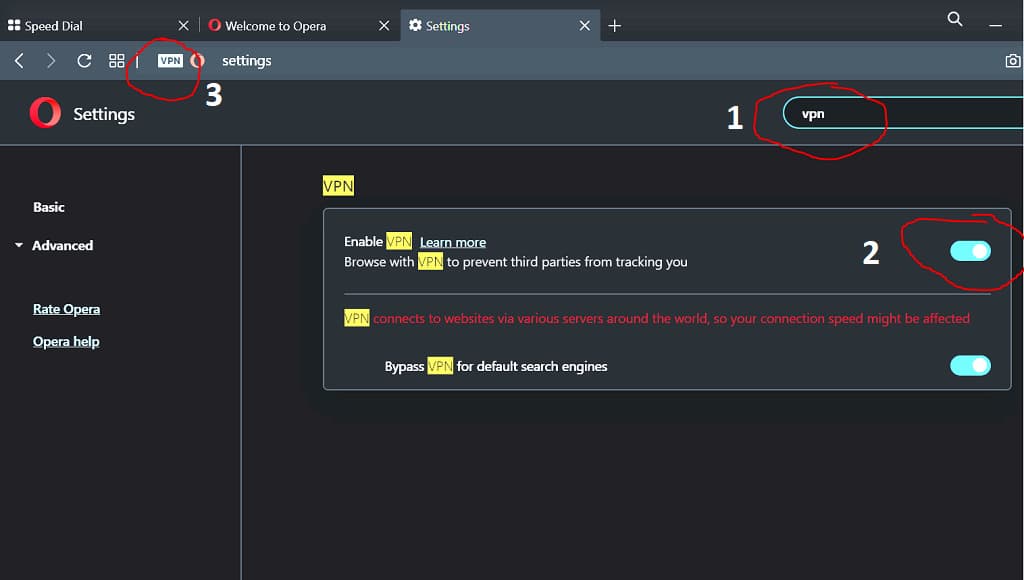
Mình có đánh số thứ tự theo hướng dẫn:
- 1 – nhập từ khóa VPN để tìm tới mục setting cho VPN.
- 2 – enable mục VPN lên.
- 3 – sẽ xuất hiện icon VPN trên thanh trình duyệt.
Giờ các bạn truy cập trang: https://netflix.com – chọn profile tên mình và xem là được.
Cách 2: dùng tiện ích Urban trên Chrome / Cốc Cốc / Edge Chromium.
- Link cài cho các trình duyệt trên: https://chrome.google.com/webstore/detail/urban-free-vpn-proxy-unbl/eppiocemhmnlbhjplcgkofciiegomcon
Chọn location Taiwan của Đài Loan hoặc Philipines để có kết nối ổn định và xem được full phim Hàn ở Netflix.
Ngoài ra các bạn có thể dùng 2 thằng sau:
- Touch VPN – nên tải trực tiếp từ link Store của Microsoft.
- Proton VPN – chọn location Thụy Sĩ (Switzerland) – server có chữ P2P là ổn định.
2. Hướng dẫn fix lỗi location trên điện thoại Android & iOS:
*** Với iOS mình thấy ổn định nhất là Warp 1.1.1.1 ***
- Các bạn lên App Store, tìm ứng dụng có tên: “Warp 1.1.1.1” và cài đặt.
- Sau khi cài đặt xong, các bạn mở ứng dụng lên và nhấn nút Connect.
- Tiếp theo, mở ứng dụng Netflix -> chọn phim -> nhấn play. Ở đoạn này nếu dùng VPN kết nối không ổn định. Do đó các bạn đợi 1 chút phim load được thì bấm pause. Mục đích là dùng VPN để mớm cho phim play được. Sau đó quay lại Warp nhấn Disconnect và mở app Netflix để tiếp tục xem phim.
Hoặc app “VPN – Super Unlimited Proxy” – ae lên App Store search tên app là ra. Cho chọn location nên chọn bên Singapore để tốc độ ổn định nhất.
Mình có làm 1 video hướng dẫn để ae dễ hiểu hơn cách thực hiện ngay bên dưới:
*** Với Android, mình thường dùng Urban VPN ***
Các bạn có thể tải qua link bên dưới vì Warp execute ứng dụng Netflix nên không dùng Warp như cách trên iOS được.
- Ổn định nhất là sử dụng: Urban VPN hoặc UltraSurf (có lúc bị phát hiện dùng proxy).
- Hoặc Proton VPN – chọn location Thụy Sĩ (Switzerland) – server có chữ P2P là ổn định.
3. Hướng dẫn fix lỗi location trên Smart TV:
Tivi có nhiều dòng và mỗi dòng chạy 1 hệ điều hành riêng. Tuy nhiên cách làm là thay đổi DNS nên khá tương đồng nhau. Vì nhà mình dùng tivi LG chạy WebOS nên mình sẽ quay 1 video riêng hướng dẫn.
A. Đăng ký 1 tài khoản DNS trên Getflix hoặc SmartDNSProxy:
Getflix và SmartDNSProxy là 2 dịch vụ cung cấp IP DNS để xem phim trên Netflix rất ổn định. Họ có nhiều server trải dài nhiều location trên thế giới để có tốc độ ổn.
2 thằng này là 2 dịch vụ có tác dụng như nhau, nhưng mình list ra cả 2 để ae thích dùng cái nào thì dùng. Mình hay dùng Getflix hơn..
Việc đầu tiên là cần đăng ký IP mạng nhà mình với Getflix hoặc SmartDNSProxy để họ mở server cho phép chúng ta sử dụng.
- Tạo tài khoản Getflix tại đây: https://www.getflix.com.au/signup. Thằng Getflix này dễ nên ae có thể dùng mail tạm từ: https://temp-mail.org.
- Tạo tài khoản SmartDNSProxy tại đây: https://www.smartdnsproxy.com/SignUp
Sau khi tạo tài khoản là bạn đã đăng ký IP mạng ở nhà bạn lên server của họ. Và được phép sử dụng DNS họ cung cấp.
- Getflix cung cấp hàng loạt DNS server tại đây: https://getflix.com.au/setup/dns-servers
- SmartDNSProxy cung cấp hàng loạt DNS server tại đây: https://smartdnsproxy.com/servers
Ví dụ mình đã đăng ký tài khoản trên Getflix, IP mạng nhà mình đã được đăng ký lên server của họ nên mình được phép sử dụng dãi IP DNS mà họ cung cấp. Mình chọn IP này: 169.55.51.86 ở US như hình dưới:
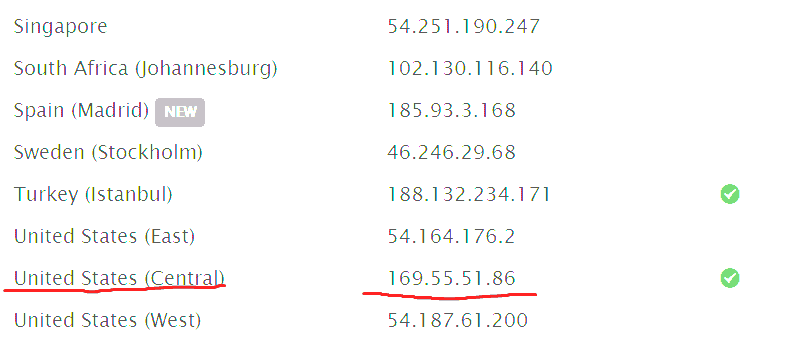
Trong mục setup DNS trên tivi, mình sẽ dùng DNS thủ công và set thành IP 169.55.51.86 là được.
Các bạn có thể xem video hướng dẫn bên dưới:
Lưu ý với Getflix các bạn cần phải mở DNS cho hoạt động trên Netflix vì mặc định nhà cung cấp họ khóa trên Netflix.
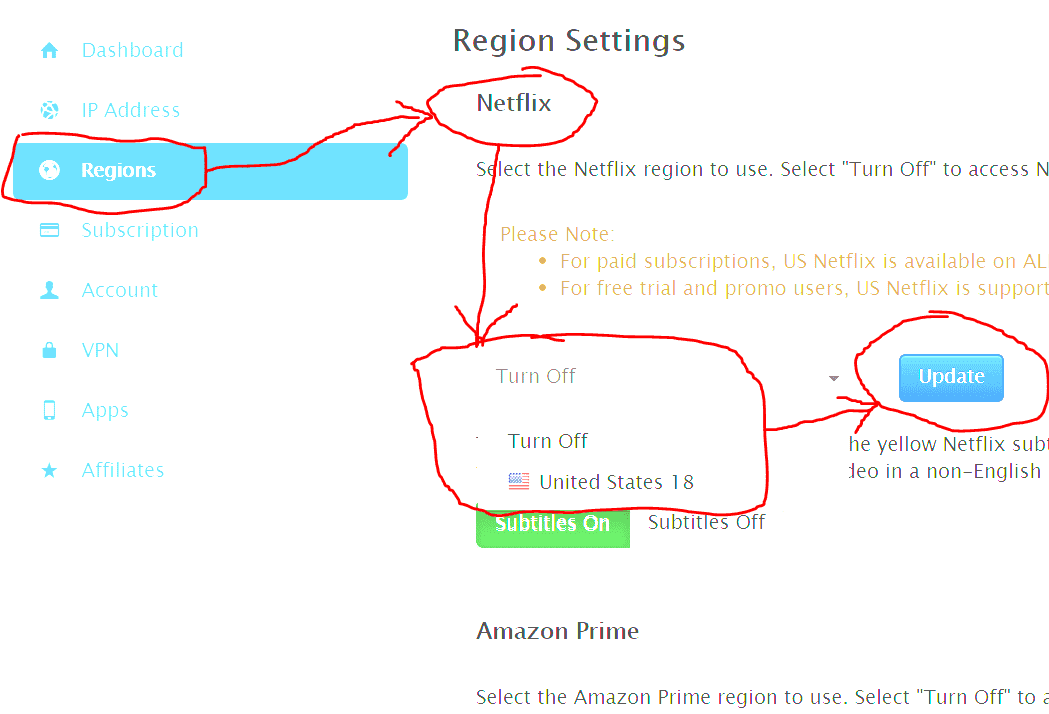
Ở mục Netflix, mặc định đang là Turn Off, các bạn chọn United State và nhấn Update là được.
Lưu ý chung:
- Getflix và SmartDNSProxy được miễn phí 14 ngày, sau 14 ngày các bạn reboot lại router để có 1 IP mới và đăng ký tài khoản mới cho IP mới để dùng tiếp.
- Khi xem phim nếu bị chậm thì có cách đơn giản hơn, khi đang play được phim bạn nhấn pause rồi ẩn Netflix đi. Vào phần DNS set lại mặc định là load bằng mạng thường của bạn.
- Nhiều tivi như samsung khi chuyển sang dạng tự chỉnh thông số mạng thì tất cả thông số đều nhảy về 0.0.0.0 hết phải tìm và nhập lại chứ không phải chỉ DNS như trong clip. Thông số thì các bạn nhập IP là: 192.168.1.x với x là số từ 1-255. Gateway là: 255.255.255.0. Cổng là: 192.168.1.1.
B. Với Android TV:
Mình mới tìm 1 cách ok hơn trên Android TV đó là dùng Warp 1.1.1.1. Vì Android TV nên nếu tìm không thấy Warp trên Store thì các bạn có thể tải file apk cho vào usb là cài đc Warp. Link tải Warp cho Android TV tại đây.
4. Hướng dẫn fix lỗi location trên PS4:
Trên PS4 cách dùng cũng tương tự như trên Smart TV, là các bạn cần đăng ký 1 tài khoản trên Getflix hoặc SmartDNSProxy.
Tiếp theo các bạn xem video hướng dẫn này:
Hi vọng bài viết giúp ích được các bạn.









![[REMUX] Tổng hợp link tải phim Doremon 2006 – 2019 (lồng tiếng)](https://sharengay.com/wp-content/uploads/2020/06/banner-phim-doreamon-100x70.jpg)